Win10 Home Edition에서 네트워크 리소스 액세스 권한 문제를 해결하는 방법
Win10 컴퓨터에서 특정 유형의 파일을 열 때 "액세스할 수 없습니다. 이 네트워크 리소스를 사용할 권한이 없을 수 있습니다"라는 오류 메시지가 표시되어 고민되시나요? 이 기사에서는 이 일반적인 문제를 쉽게 해결하는 방법을 자세히 설명합니다.
Win10 Home Edition에서 네트워크 리소스 사용 권한이 없을 수 있는 문제를 해결하는 방법
1. 먼저 단축키 조합 "ctrl+shift+esc"를 누르거나 "win+R"을 누르고 명령을 입력하세요. "gpedit.msc"를 입력하고 반환 자동차 설정을 엽니다.
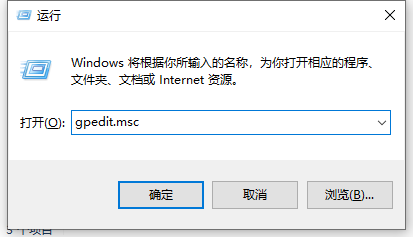
2. 왼쪽 메뉴바에서 "컴퓨터 구성 - Windows 설정 - 보안 설정 - 로컬 정책 - 사용자 권한 할당"을 클릭하세요.
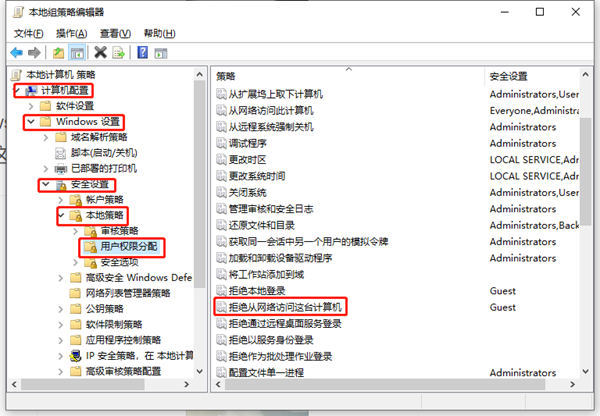
3. "네트워크에서 이 컴퓨터에 대한 액세스 거부" 오른쪽에서 해당 옵션을 선택하고 "게스트" 계정을 선택한 후 아래의 "삭제" 버튼을 클릭하세요.
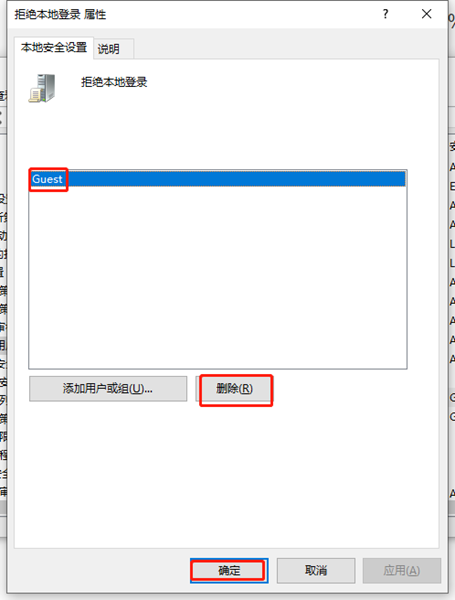
4. 그런 다음 "로컬 정책"의 "보안 옵션" 메뉴 항목을 선택하고 "네트워크 액세스: 로컬 계정에 대한 공유 및 보안 모델" 항목을 두 번 클릭하여 엽니다.
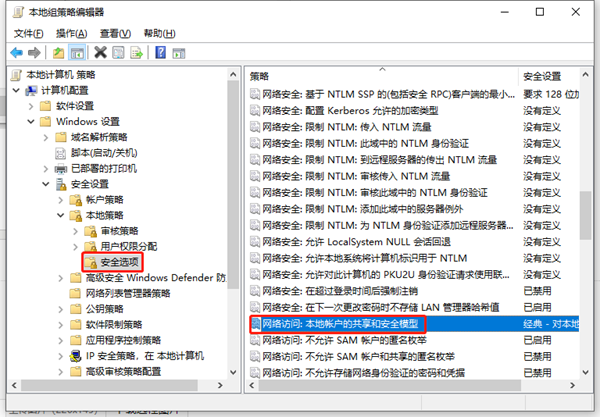
5. 다음으로 옵션 명령 카드를 계속 클릭하여 "기본 - 원래 ID를 변경하지 않고 로컬 사용자 인증" 모드를 선택합니다.
6. "계정: 비밀번호가 빈 로컬 계정만 콘솔에 로그인할 수 있습니다" 옵션을 클릭하고 오른쪽에 있는 옵션을 두 번 클릭하여 마스터 스위치를 설정합니다.
7. 액세스할 수 있도록 계정 유형을 최적화하세요. 올바른지 확인한 후 "로컬 보안 설정"에서 "금지" 옵션 상자를 체크하고 저장하세요.
위 내용은 Win10 Home Edition에서 네트워크 리소스 액세스 권한 문제를 해결하는 방법의 상세 내용입니다. 자세한 내용은 PHP 중국어 웹사이트의 기타 관련 기사를 참조하세요!

핫 AI 도구

Undresser.AI Undress
사실적인 누드 사진을 만들기 위한 AI 기반 앱

AI Clothes Remover
사진에서 옷을 제거하는 온라인 AI 도구입니다.

Undress AI Tool
무료로 이미지를 벗다

Clothoff.io
AI 옷 제거제

Video Face Swap
완전히 무료인 AI 얼굴 교환 도구를 사용하여 모든 비디오의 얼굴을 쉽게 바꾸세요!

인기 기사

뜨거운 도구

메모장++7.3.1
사용하기 쉬운 무료 코드 편집기

SublimeText3 중국어 버전
중국어 버전, 사용하기 매우 쉽습니다.

스튜디오 13.0.1 보내기
강력한 PHP 통합 개발 환경

드림위버 CS6
시각적 웹 개발 도구

SublimeText3 Mac 버전
신 수준의 코드 편집 소프트웨어(SublimeText3)

뜨거운 주제
 7715
7715
 15
15
 1641
1641
 14
14
 1395
1395
 52
52
 1289
1289
 25
25
 1232
1232
 29
29
 한 번의 클릭으로 루트 권한 활성화(빠른 루트 권한 획득)
Jun 02, 2024 pm 05:32 PM
한 번의 클릭으로 루트 권한 활성화(빠른 루트 권한 획득)
Jun 02, 2024 pm 05:32 PM
이를 통해 사용자는 시스템에 대한 보다 심층적인 작업과 사용자 정의를 수행할 수 있습니다. 루트 권한은 Android 시스템의 관리자 권한입니다. 루트 권한을 얻으려면 일반적으로 일련의 지루한 단계가 필요하지만 일반 사용자에게는 친숙하지 않을 수 있습니다. 한 번의 클릭으로 루트 권한을 활성화함으로써 이 기사에서는 사용자가 시스템 권한을 쉽게 얻을 수 있는 간단하고 효과적인 방법을 소개합니다. 루트 권한의 중요성과 위험을 이해하고 더 큰 자유를 누리십시오. 루트 권한을 통해 사용자는 휴대폰 시스템을 완전히 제어할 수 있습니다. 보안 제어를 강화하고, 테마를 사용자 정의하며, 사용자는 사전 설치된 애플리케이션을 삭제할 수 있습니다. 예를 들어 실수로 시스템 파일을 삭제하여 시스템 충돌을 일으키는 경우, 루트 권한을 과도하게 사용하는 경우, 실수로 악성 코드를 설치하는 경우도 위험합니다. 루트 권한을 사용하기 전에
 Windows 10 Home Edition 디스크 관리에 오프라인 옵션이 없으면 어떻게 해야 합니까?
Feb 20, 2024 am 08:39 AM
Windows 10 Home Edition 디스크 관리에 오프라인 옵션이 없으면 어떻게 해야 합니까?
Feb 20, 2024 am 08:39 AM
최근 많은 친구들은 디스크 관리 도구에 "오프라인"과 "온라인"의 두 가지 옵션이 표시되지 않는 경우가 종종 있습니다. 컴퓨터에 연결된 외장 하드 디스크 장치인지 내장 C 또는 D 드라이브인지, 이 작업에 대한 해결책은 실제로 매우 간단합니다. Win10 Home Edition 디스크 관리에는 오프라인 옵션이 없습니다. 해결 방법 1. 먼저 컴퓨터 작업 표시줄에서 시작 버튼을 클릭합니다. 2. 그런 다음 검색 상자에 서비스 키워드를 입력하고 필요한 옵션을 선택합니다. 3. 해당 옵션 인터페이스에 들어간 후 마우스를 사용하여 OfflineFiles 옵션을 두 번 클릭합니다. 4. OfflineFiles 인터페이스에 들어간 후 여기의 서비스 상태에서 시작 버튼을 클릭합니다. 5. 마침내 우리는
 Win10 Home Edition에서 부팅 디스크 검사를 끄는 방법
Feb 15, 2024 pm 06:00 PM
Win10 Home Edition에서 부팅 디스크 검사를 끄는 방법
Feb 15, 2024 pm 06:00 PM
실제로 Win10에는 하드 디스크 자체 테스트 기능이 내장되어 있습니다. 이 기능이 활성화되면 시스템은 부팅 중에 자동으로 하드 디스크 검사를 수행하여 하드 디스크가 안정적인지 확인합니다. 시작 속도가 영향을 받기 때문에 많은 친구들이 이 기능을 끄고 싶어하지만 방법을 모릅니다. Win10 Home Edition에서 시동 디스크 검사를 끄는 방법: 방법 1: 명령 수정 1. 먼저 왼쪽 하단에 있는 작업 표시줄에서 검색 아이콘을 클릭한 후 검색 인터페이스에 들어간 후 cmd를 선택합니다. 명령 프롬프트를 클릭하고 팝업 창에서 관리자 권한으로 실행을 선택합니다. 2. C 드라이브의 디스크 감지를 확실히 끄려면 먼저 디스크에 결함이 있는지 확인한 다음 명령 프롬프트 창에 입력해야 합니다.
 Win10 Home Edition OOBE에서 로컬 계정을 사용하는 방법
Feb 15, 2024 am 09:57 AM
Win10 Home Edition OOBE에서 로컬 계정을 사용하는 방법
Feb 15, 2024 am 09:57 AM
Windows 10 운영 체제에서 로컬 계정을 성공적으로 등록하면 개인 설정 및 E 즐겨찾기 동기화 등 다양한 시스템 관리 작업을 보다 편리하게 수행할 수 있지만, 많은 친구들은 로컬 계정 사용 방법을 모릅니다. . Win10 Home Edition OOBE 로컬 계정 설정 튜토리얼 1. 먼저 작업 표시줄의 검색 상자에 run을 직접 입력한 다음 계속해서 가장 일치하는 항목을 선택합니다. 단축키 win+R을 직접 사용하여 실행 팝업을 소환할 수도 있습니다. 위로 창문. 2. 그런 다음 팝업 실행 상자에 netplwiz를 입력하고 계속해서 확인을 클릭합니다. 3. 팝업 사용자 계정 창에서 추가 버튼을 찾아 추가를 클릭합니다. 4. 팝업되는 인터페이스에서 단일 머신의 왼쪽 하단에 있습니다.
 Win10 Home Edition 배경화면이 잠겨 있어 변경할 수 없습니다.
Feb 14, 2024 pm 11:00 PM
Win10 Home Edition 배경화면이 잠겨 있어 변경할 수 없습니다.
Feb 14, 2024 pm 11:00 PM
대부분의 경우 사용자가 운영 체제를 활성화하지 않았거나 다른 특정 설정을 지정하지 않은 경우 Windows 10 배경 화면은 일반적으로 고정된 상태로 유지됩니다. 이때 사용자가 배경 화면을 변경하려고 하면 필연적으로 어느 정도 어려움에 직면하게 됩니다. 이 문제를 해결하기 위해 참조할 수 있도록 다음과 같은 세부 단계와 솔루션을 제공했습니다. Win10 Home Edition의 배경 화면이 잠겨 있어 변경할 수 없습니다. 1. 설정의 "사용 편의성" 섹션에서 "애니메이션 효과", "투명도 조정" 및 "배경 표시"의 세 가지 기능 옵션을 끄십시오. 2. 위 단계를 수행한 후에도 문제가 해결되지 않더라도 컴퓨터 키보드에서 "window+R" 단축키 조합을 눌러 "실행" 대화 상자를 활성화하십시오. 3. 대화 상자에서 다음 명령을 실행합니다: "%prog
 win10 홈 버전과 프로페셔널 버전 중 어느 것이 더 부드럽나요?
Mar 27, 2024 pm 04:09 PM
win10 홈 버전과 프로페셔널 버전 중 어느 것이 더 부드럽나요?
Mar 27, 2024 pm 04:09 PM
일반 사용자의 경우 Home 버전이 더 원활할 수 있으며, 추가 기능과 관리 도구가 필요한 비즈니스 사용자 및 전문가에게는 Professional 버전이 더 적합할 수 있습니다.
 QQ 공간에서 접근권한을 설정하는 방법
Feb 23, 2024 pm 02:22 PM
QQ 공간에서 접근권한을 설정하는 방법
Feb 23, 2024 pm 02:22 PM
QQ 공간에서 권한 액세스를 설정하는 방법 QQ 공간에서 권한 액세스를 설정할 수 있지만 대부분의 친구들은 QQ 공간에서 권한 액세스를 설정하는 방법을 모릅니다. 다음은 QQ 공간에서 권한 액세스를 설정하는 방법에 대한 다이어그램입니다. 사용자를 위한 편집기. 텍스트 튜토리얼, 관심 있는 사용자가 와서 살펴보세요! QQ 사용 튜토리얼 QQ 공간에 대한 권한 설정 방법 1. 먼저 QQ 애플리케이션을 열고 메인 페이지 왼쪽 상단의 [아바타]를 클릭합니다. 2. 그런 다음 왼쪽의 개인 정보 영역을 확장하고 [설정] 기능을 클릭합니다. 3. 설정 페이지로 이동합니다. 스와이프하여 [개인 정보 보호] 옵션을 찾습니다. 4. 다음으로 개인 정보 보호 인터페이스에서 [권한 설정] 서비스를 선택합니다. 5. 그런 다음 최신 페이지로 이동하여 [Space Dynamics]를 선택합니다. ]; 6. QQ Space에서 다시 설정하세요.
 Windows 10 Home Edition에서 비밀번호 복잡성 정책을 비활성화하는 방법
Feb 15, 2024 pm 12:33 PM
Windows 10 Home Edition에서 비밀번호 복잡성 정책을 비활성화하는 방법
Feb 15, 2024 pm 12:33 PM
Windows 10 운영 체제를 사용하는 과정에서 금지된 사용자 계정의 비밀번호가 복잡성 요구 사항을 충족하지 않는 문제에 자주 직면합니다. 그러나 때로는 편의를 위해 시스템 설정 인터페이스에 들어가서 긴급한 요구 사항을 해결하기 위해 이 기능을 일시적으로 끌 수도 있습니다. Windows 10 Home Edition에서 비밀번호 복잡성 정책을 비활성화하는 방법 1. win+R을 누르고 "gpedit.msc"를 입력하여 로컬 그룹 정책을 엽니다. 2. "컴퓨터 구성-Windows 설정-보안 설정-계정 정책-비밀번호 정책"을 찾습니다. 3. 오른쪽의 "비밀번호는 복잡성 요구 사항을 충족해야 합니다." 열기를 두 번 클릭합니다. 4. 그런 다음 비활성화를 선택하고 저장을 클릭합니다.




